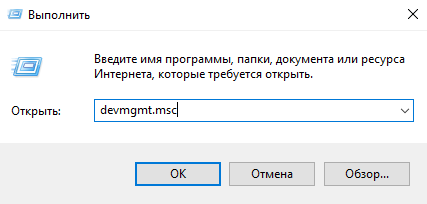- Видеокарта AMD RX 580 8GB в майнинге
- Разгон AMD RX 580 8GB для майнинга
- Разгон AMD RX 580 8GB под Эфир
- Хешрейт AMD RX 580 8GB
- Драйвер AMD RX 580 8GB
- Как прошить видеокарту AMD RX 470, 480, 570, 580, 590 для майнинга. Подмена таймингов и даунвольт.
- Для чего вообще нужно прошивать видеокарты?
- Как добиться увеличения хэшрейта на видеокартах AMD RX Polaris?
- Программы для прошивки видеокарты AMD RX для майнинга:
- Выгружаем образ биоса из видеокарты.
- Изменяем BIOS в программе Polaris Bios Editor.
- Есть три типа таймингов VRAM у видеокарт:
- Список таймингов для майнинга разных типов памяти у RX 400/500.
- Тайминги эльпида (Elpida).
- Тайминги памяти Hynix.
- Тайминги для самсунг (Samsung).
- Тайминги микрон (Micron).
- Даунвольтинг видеокарты для майнинга.
- Разгон оперативной памяти видеокарты для майнинга Ethereum.
- Перепрошивка Биоса видеокарты.
- Crazy-Mining.org
- Блокчейн Драйвера для майнинга AMD Radeon RX470/570/480/580 (Скачать для Windows).
- Как правильно установить драйвер при сборке фермы
- AMD Cleanup Utility
- atikmdag-patcher
- Можно включить режим вычислений на видеокартах АМД и другими способами:
Видеокарта AMD RX 580 8GB в майнинге
Видеокарта AMD RX 580 8GB отлично подходит для майнинга. Далее мы подберем оптимальные параметры разгона для майнингра на AMD RX 580 8GB. Выясним какие драйвера использовать наиболее правильно и эффективно. Посмотрим на основные характеристики и замерим хешрейт для популярных алгоритмов.
Разгон AMD RX 580 8GB для майнинга
Разгонять AMD RX 580 8GB для майнинга будем программой MSI Afterburner. Вы можете найти ее в яндексе. Интерфейс программы очень простой, хоть и немного пестрый) Для разгона видеокарты нам понадобиться два ползунка:
- Core Clock – разгон по ядру, увеличивает частоту работы ядра;
- Memory Clock – разгон по памяти, увеличивает частоту работы памяти.

Менять значения частоты нужно по немного. Затем тестировать стабильность работы. Если все хорошо, то увеличиваем частоту еще. Если видеокарта начала сбоить или вылетать драйвера, то просто уменьшаем частоту и все. Вреда никакого не будет. Далее мы рассмотрим параметры разгона для популярных алогоритов.
Разгон AMD RX 580 8GB под Эфир
Для разгона AMD RX 580 8GB для майнинга эфира или других монет на алгоритме DaggerHashimoto нужно увеличивать частоту память, а ядро наоборот занижать для экономии энергии т.к. оно не влияет на скорость добычи.
Оптимальные параметры разгона:
| Параметр | Значение |
| Тайминги | 1750:2000 |
| Частота ядра (Core Clock) | 1200 MHz |
| Частота памяти (Memory Clock) | 2250 MHz |
| Предел энергопотребления (Power Limit) | 100% |
| Предел температуры (Temp. Limit) | 70° |
Хешрейт AMD RX 580 8GB
Мы составили таблицу хешрейта AMD RX 580 8GB для популярных алгоритмов. Если вы только выбираете видеокарту для майнинга, и уже знаете какую монету будете добывать, то по таблице можете оценить примерную производительность. А еще у нас есть статья о том, что такое хешрейт.
| Монета | Алгоритм | Хэшрейт |
|---|---|---|
| Ethereum (ETH) | DaggerHashimoto ETH | 32,2 MH/S |
| Expanse (EXP) | DaggerHashimoto EXP | 32,2 MH/S |
| Ubiq (UBQ) | Ubqhash | 32,2 MH/S |
| Monero (XMR) | RandomX | 470,0 H/S |
| Grin (GRIN) | Cuckarooz29 | 2,2 H/S |
| Ravencoin (RVN) | KawPow | 13,0 MH/S |
| Beam (BEAM) | BeamHashIII | 13,5 H/S |
Драйвер AMD RX 580 8GB
Для достижения высокой производительности AMD RX 580 8GB в майнинге необходимо использовать самые производительные драйвера, а также правильно конфигурировать операционную систему.
Скачать драйвера нужно с официального сайта разработчика. Никогда не скачивайте софт с непроверенных источников, ведь это может повлечь за собой появление системных сбоев.
Как прошить видеокарту AMD RX 470, 480, 570, 580, 590 для майнинга. Подмена таймингов и даунвольт.
Подробное руководство по прошивке биоса видеокарт AMD Radeon RX 470/480/570/580/590 (с архитектурой Polaris) для майнинга Ethereum с помощью подмены таймингов оперативной памяти, используя программы Polaris Bios Editor 1.7.4 (3 Pro) и AtiWinFlash 2.9.3, с последующим даунвольтом и разгоном.
Для чего вообще нужно прошивать видеокарты?
Майнинг с помощью некоторых линеек видеокарт, а именно серии RX 400 и RX 500 с микроархитектурой видеоядра Polaris после определённых манипуляций показывает лучшие результаты в скорости (мощности). Хэшрейт увеличивается только на алгоритме Dagger-Hashimoto (Ethash), именно на нём добываются такие монеты как ETH, ETC, Expanse, Ubiq… другие не буду перечислять, они не столь важны.
Как добиться увеличения хэшрейта на видеокартах AMD RX Polaris?
Чтобы ускорить майнинг — нужно прибегнуть к разгону, но не ядра (в случае Ethereum) а оперативной видеопамяти. Изначально оперативная память работает на штатных таймингах, которые нужно изменить для лучших показателей в майнинге Эфира. После остается занизить энергопотребление и частоту ядра, чтобы добиться лучшей энергоэффективности и окупаемости как следствие.
При покупке видеокарт 400 или 500 серии обращайте внимание на частоту оперативной памяти, чем она выше, тем легче будет её повысить до нужных стабильных значений.
Майниг Эфира на видеокаркат с объёмом оперативной памяти 4 Гб НЕВОЗМОЖЕН.
Программы для прошивки видеокарты AMD RX для майнинга:
- ATIWinflash – Программа, которая сохраняет файл биоса из видеокарты, также прошивает видеокарту;
- Polaris Bios Editor – утилита, которая позволяет проводить манипуляции и корректировки значений в фале биоса, выгруженном из видеокарты с помощью утилиты ATIWinflash;
- GPU-Z – программа помогающая узнать фирму производителя модулей оперативной памяти у вашей видеокарты.
НЕ СОХРАНЯЙТЕ биос видеокарты с помощью GPU-Z!
Наглядно продемонстрирую пример прошивки биоса на видеокарте AMD RX 580 8GB.
Выгружаем образ биоса из видеокарты.
Чтобы изменить BIOS видеокарты RX 580, его для начала нужно выгрузить из NAND чипа на плате GPU. В этом нам поможет программа ATIWinflash. Запустив её от имени администратора, мы увидим вверху окна список видеокарт (если подключено несколько), выбираем нужный нам графический ускоритель, и кликаем по кнопке «Save».
В окне сохранения файла, припишите к концу имени «.rom», чтобы файл сохранился корректно, и чтобы в будущем видеокарта успешно перепрошилась.
Сделайте резервные копии стоковых образов биоса всех видеокарт, которые собираетесь прошить.
Изменяем BIOS в программе Polaris Bios Editor.
Запускаем программу, и открываем в ней ROM биоса, нажав на кнопку «Open».
Справа в интерфейсе программы будет таблица с полями таймингов. Самое простое, что можно сделать это скопировать значение «Value» c 1750 и вставить во все поля, что ниже (выше по значению Value: 2000 и 2250).
Для видеокарт с объёмом памяти 4GB нужно копировать значения с 2:1500.
Такая подмена таймингов работает в 20% случаев. Так что этот способ точно не подходит.
Есть три типа таймингов VRAM у видеокарт:
- Заводские, стоковые, которые медленные, ибо производителю нужно прежде всего занизить потребление питания видеокарты с минимальными потерями производительности и сделать запас по мощности, чтоб видеокарта стабильно работала.
- Шустрые, которые очень хорошо себя показывают в майнинге.
- Агрессивные/экстремальные, могут работать на повышенных частотах.
У чипов памяти от разных производителей свои значения таймингов, и нужно подобрать правильные. В этом нам поможет функция автоматической подмены таймингов в оплаченной версии Polaris Bios Editor 3 PRO или прямые руки и немного знаний.
С помощью утилиты GPU-Z можно узнать, какой производитель у ваших чипов памяти.
Перед подменой в графе «VRAM» нужно выбрать производителя памяти.
Менять нужно тайминги, которые с цифрой «2» в списке, для этого кликаем на частоту, и внизу будет поле со значением, меняем его и нажимаем на кнопку «APPLY CHG», переходим к следующему значению.

Если в конечном итоге хэшрейт не повысится, попробуйте поменять тайминги у частот с цифрой «1».
Список таймингов для майнинга разных типов памяти у RX 400/500.
Тайминги эльпида (Elpida).
Частоты 1150 ядро, 1940-2070 память, 4 Гб точно работают:
Чуть более агрессивные:
Тайминги памяти Hynix.
Стабильные на частотах 1150 по ядру и 1980-2070 по памяти, идут на 4гб:
Можно чуть разогнать частоты памяти и попробовать этот тайминг:
Более шустрые тайминги, 1150 ядро и 1880-2040 память, не для всех карт, подойдут больше для стареньких 470 и 480 4 и 8 гб:
Если карта не хочет гнаться по памяти ни в какую, то 1800-1950 мГц, должно выдать 27-28 MH/s:
Универсальные тайминги, подошедшие к 470 и 570:
Тайминги для самсунг (Samsung).
Агрессивные 2000-2125 мГц по памяти:
С симметрией таймингов второй версии:
Тайминги микрон (Micron).
В просторах интернета нашёл один единственный тайминг, так что пробуйте, говорят память до 2100 мГц может стабильно выдержать:
Даунвольтинг видеокарты для майнинга.
Ядро видеокарты в зависимости от нагрузки может работать в разных режимах. Скидывать частоты при троттлине, или работать на максимум, если нет перегрева.
Для майнинга Ethereum нам не нужны высокие частоты ядра, к тому же видеокарты будет потреблять больше энергии, что негативно скажется на доходности, потому что профит будет ниже.
Для стабильной добычи и работы видеокарты хватит частоты ядра 1150 Мгц. Меняем все значения в таблице «GPU» после 900 Мгц.
Снизить частоту ядра это половина дела, далее нужно поменять значения напряжения ядра. Для этого в правом столбце таблицы «GPU» меняем значения после 1257 mV на «65286».
Дополнительно можно попытаться понизить TDP видеокарты, поменяв следующие значения на “100” или “110” Вт.
Мои фермы работают под управлением операционной системы для майнинга HiveOS, где показатель максимального TDP у видеокарт можно менять в настройках рига.
Разгон оперативной памяти видеокарты для майнинга Ethereum.
Повышение хэшрейта у AMD RX удаётся благодаря подмены таймингов и разгону видеопамяти. Память у назных видеокарт в стоке работает на своих частотах, так же имеет свой максимум. Не нужно повышать значения тактовых частот до небес, ведь стабильность работы фермы, залог хорошего дохода в майнинге.
В таблице “Memory” есть столбец со значениями, нижняя ячейка это максимальная частота в пиковой нагрузке на видеокарту.
Если стоит число “1750”, то увеличивать этот параметр до “2000” будет опасно. Опасно в плане того, что видеокарты будет зависать, или выдавать ошибки. Методом проб и ошибок в итоге можно выяснить, какая частота памяти оптимальна именно для вашей видеокарты, в моём случае это “1900”.
Если у вас значения в этой ячейке выше 1750 Мгц, то смело можете поднимать показатель до 1950 Мгц, 2000 Мгц и даже до 2100. И опять же, выявить оптимальные частоты можно лишь с помощью тестов.
Перепрошивка Биоса видеокарты.
После того, как мы закончили изменять все нужные значения в таблицах, необходимо сохранить файл биоса. Потом открываем AtiWinFlash с правами администратора, открываем изменённый файл и нажимаем на кнопку “Program”. Дождитесь окончания процесса и перезагрузитесь.
Если вы добываете криптовалюту на Windows 10, то не забудьте установить официальные драйвера для майнинга с сайта AMD, иначе ваши видеокарты не определятся системе.
Я советую всем майнерам использовать специальные операционные системы для майнинга, самое простое это NiceHashOS, но там куча минусов, и настраивать видеокарты придётся только в файле биоса (обороты вентиляторов, TDP, разгон и прочее)
Лучший выбор это HiveOS, где есть полная настройка оборудования, удобный интерфейс, мониторинг, функция прошивки биоса, мобильное приложение и отлично работающий вотчдог, который при любой ошибке способен перезагрузить ферму, что крайне важно для стабильного заработка на майнинге. Зарегистрироваться и скачать HiveOS.
Если эта статья помогла вам, то поддержите наш проект, вступив в группу ВК и в ТГ-канал.
Crazy-Mining.org
Главная » Майнинг » Блокчейн Драйвера для майнинга AMD Radeon RX470/570/480/580 (Скачать для Windows).
Блокчейн Драйвера для майнинга AMD Radeon RX470/570/480/580 (Скачать для Windows).
В связи с огромным спросом на видеокарты и использованием их в майнинге компания AMD пошла на встречу майнерам и выпустила специальные драйвера для видеокарт AMD Radeon настроенные именно на добычу криптовалюты. Эти драйвера изначально настроенные на повышение производительности именно в майнинге, я лично их использую и рекомендую вам.
Есть лишь один момент на Windows 7 их нет смысла ставить, что то разработчики не доработали и если вы их поставите на семерку ни один майнер не запуститься…. в общем без вариантов ставьте только на Windows 10. Еще один момент при использовании этих драйверов старые версии программы AfterBurner не работают, устанавливайте версию не ниже 4.4.0
Драйвера АМД для майнинга можно скачать на официальном сайте этой компании. Самые свежие пакеты для инсталляции доступны по адресу:
Перед скачиванием необходимо выбрать версию, соответствующую установленной операционной системе. При этом также нужно обращать внимание на ее разрядность (майнинг, доступен только на 64 разрядных версиях системы, поэтому нужно выбирать соответствующие драйвера).
В 2017 году была выпущена специальная версия драйвера АМД Кримсон, предназначенная для майнинга, которую можно скачать по адресу:
Она не требует дополнительной настройки и позволяет производить майнинг сразу после установки, что довольно удобно. Данная версия драйвера актуальна и в 2020 году, но многие майнеры предпочитают устанавливать Win10-64Bit-Radeon-Software-Adrenalin-2019-Edition-19.8.2-Aug26, или другие версии прошлого года выпуска. Если вы используете последние версии утилит Claymore’s Miner и Phoenix Miner, то установив августовские драйвера прошлого года, сможете получить максимальный хешрейт не перепрошивая BIOS видеокарт AMD. Но если у вас стоит Win10-64Bit-Crimson-ReLive-Beta-Blockchain, то модификация таймингов на лету не будет работать (по крайней мере в Phoenix Miner). Поэтому лучше установить рекомендованную версию драйвера.
Важно! При использовании новых видеокарт AMD серий ХТ и Navi необходимо учитывать, что драйвера выпуска Adrenalin 2020 Edition еще очень «сырые». Для Windows 8 отдельных драйверов не выпускается, вообще, можете использовать драйвера семерки, но нет особого смысла возится с данной OS.
При использовании оборудования от фирмы АМД рекомендуется установить Windows 7 или 10.
Как правильно установить драйвер при сборке фермы
Если вы ставите драйвер на чистую операционную систему, то просто скачайте его и запустите установку, дальше программа все сделает сама. Если у вас уже были установлены более старые версии AMD Radeon драйвера для майнинга необходимо полностью удалить старые драйвера.
AMD Cleanup Utility
Для этого лучше использовать штатную утилиту AMDCleanupUtility.exe для очистки системы. Простая деинсталляция через операционную систему не полностью удаляет все файлы, поэтому впоследствии при майнинге могут возникать сбои. Эта утилита по умолчанию находится в папке с драйверами АМД по пути C:\ProgramFiles\Amd\CIM\Bin64.
- После деинсталляции необходимо произвести перезагрузку и запустить установочный файл драйверов АМД. При этом нужно будет выбрать место, куда разархивируют новые драйвера (по умолчанию это папка C:\AMD), а затем пройти стандартную процедуру инсталляции.
- Если вы не деинсталлировали до этого драйвера, то необходимо выбрать выборочную установку, а в следующем окне выбрать пункт «Чистая установка». Набор устанавливаемых компонентов можно не менять. Самым главным из всех компонентов является драйвер дисплея AMD, его установка является обязательной.
atikmdag-patcher
Но если вы не уверенны, что справитесь с этой задачей, лучше просто удалите старый драйвер и поставьте новую версию. По завершении обязательно пропатчите драйвер с помощью утилиты atikmdag-patcher. Иначе могут возникнуть сбои при запуске рига.
В зависимости от устанавливаемой версии драйвера и операционной системы процедура установки имеет небольшие отличия. Как правило, после установки драйверов необходимо перезагрузить компьютер, после чего правильность установки драйверов можно проверить в диспетчере устройств.
Для этого проще всего нажать комбинацию клавиш «Win+R» на клавиатуре и в открывшемся окне ввести команду «devmgmt.msc». В окне диспетчера устройств необходимо дважды кликнуть на «Видеоадаптеры». В раскрывшемся списке будут показаны все установленные в системе видеокарты. На них не должно быть восклицательных знаков и информации об ошибках. Версию установленного драйвера можно проверить, дважды кликнув на конкретный видеоадаптер и выбрав вкладку «Драйвер». Здесь можно просмотреть дату разработки установленного драйвера и его версию.
- После установки последних версий драйверов AMD необходимо произвести их настройку для майнинга, включив режим вычислений. Для этого можно воспользоваться утилитой AMD Radeon Settings, встроенной в драйвера, которая, как правило, прописывается в автозапуск. Если по какой либо причине она автоматически не загружается, ее можно запустить самостоятельно, запустив файл RadeonSettings.exe в папке C:\Program Files\AMD\CNext\CNext.
В открывшемся окне основного интерфейса программы AMD Radeon Settings переходят в меню «Игры», где активируют вкладку «Общие настройки». В этой вкладке можно установить различные параметры для каждой видеокарты AMD ,установленной в системе. Необходимо найти пункт «Рабочая нагрузка ГП», в котором выбрать пункт «Вычислить». Программа предложит перезапустить себя для сохранения изменений. Для каждой видеокарты эту процедуру нужно производить отдельно.
Можно включить режим вычислений на видеокартах АМД и другими способами:
- Путем использования программы AMD Compute Switcher, которую можно скачать на доверенном ресурсе
- Прописав в BAT-файле для майнинга в программах Claymore’s GPU Dual Miner или Phoenix Miner значение -y 1. Это можно сделать и в работающей консоли этих майнеров, нажав английскую букву y.Ингода необходимо повторять включение режима вычислений после обновления Windows, которое может само отключить этот режим и уменьшить хэшрейт.
- Если режим вычислений не включен, значительно уменьшиться хэшрейт при майнинге, особенно при майнинге криптовалют с алгоритмом Ethash, самой популярной из которых является эфир.
Все новые драйвера AMD имеют режим компьютерных вычислений, необходимый при майнинге.
Специальная версия драйвера AMD Radeon для майнинга была выпущена в августе 2017 года, она значительно повысила производительность драйверов АМД в майнинге. Она не требует проведения специальной процедуры включения режима компьютерных вычислений, но может не поддерживать последние видеокарты от АМД, выпущенные в 2018 году. Процедура установки этого драйвера не отличается от обычной. Необходимо очистить систему от старых драйверов, запустить установочный файл и провести установку, следуя стандартной процедуре установки.